pdf打印机驱动怎么安装到电脑
- 分类:教程 回答于: 2023年03月18日 16:49:00
工具/原料:
系统版本:windows10系统
品牌型号:惠普星14
设备(软件)版本:pdf打印机&驱动精灵2021
方法/步骤:
方法一:使用系统功能手动安装驱动
1、点击电脑系统桌面的开始菜单,选择设置进入,然后点击“设备”项。
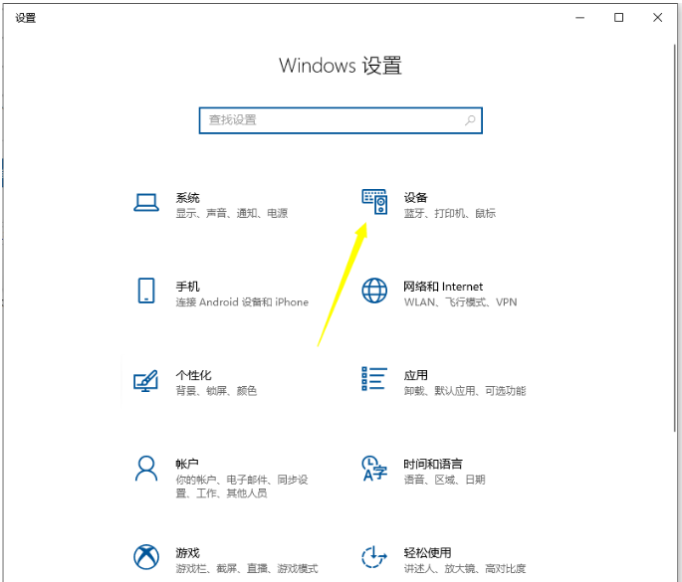
2、直接点击添加打印机和扫描仪。
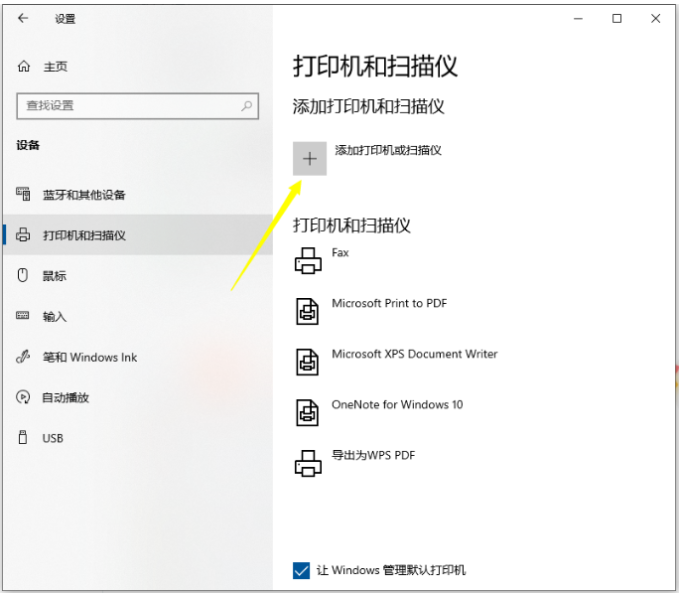
3、默认系统会自动搜索已连接打印机,如果提示未找到,可选“我所需的打印机不在列表中”。
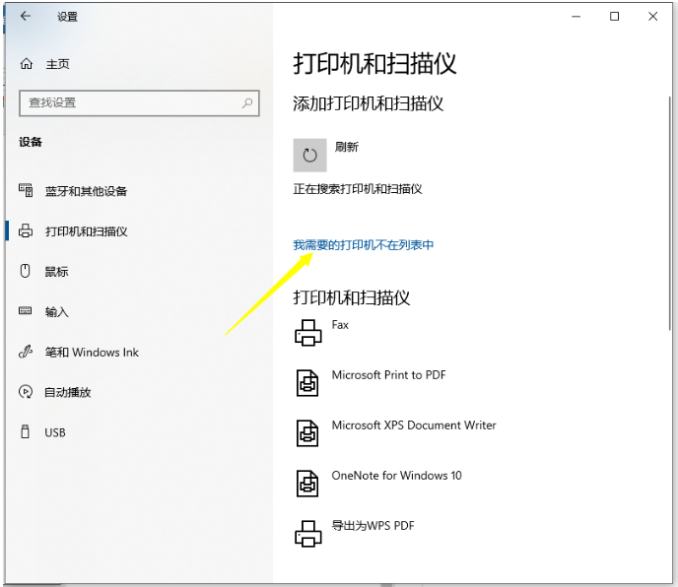
4、选择“通过手动设置添加本地打印机或网络打印机”,点击“下一步”。
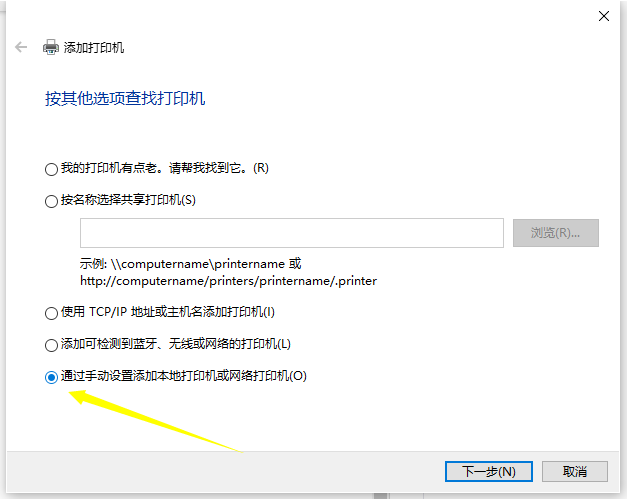
5、选择使用现有的端口,点击右侧的下拉框,选择“FILE: (打印到文件)”,点击“下一步”。
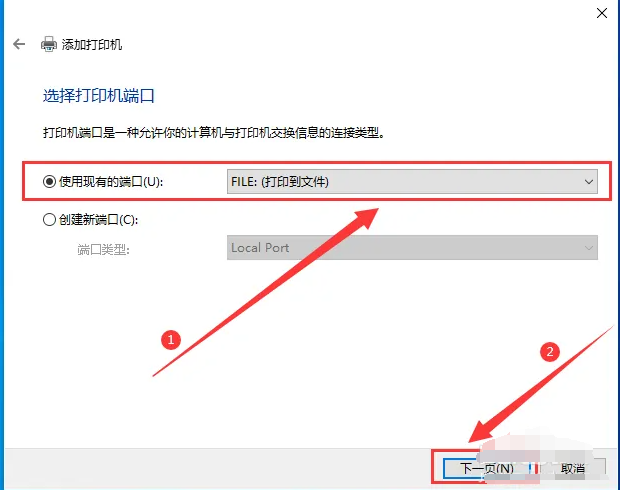
6、左侧厂商中选择“Microsoft”,右侧打印机中选择“Microsoft Print to PDF”,点击“下一页”,根据提示即可完成安装。
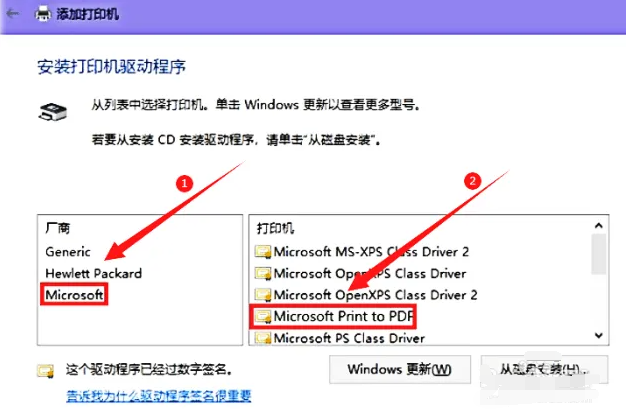
7、这样在打印文件的时候,选择print to pdf打印机就可以将文件保存成pdf文件类型了。
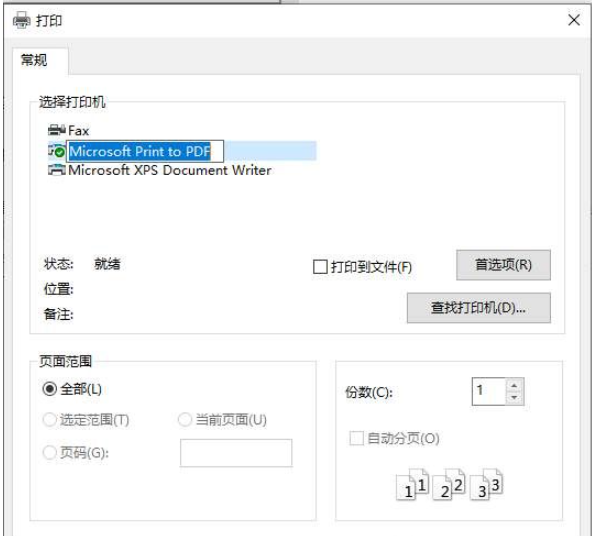
方法二:使用第三方软件安装驱动
1、更简单的方法就是使用第三方软件,比如说驱动精灵等进行自动检测安装打印机驱动。首先打开软件后先直接点击“立即检测”。

2、等待软件检测与加载完毕之后,即可出现缺少的打印机驱动。
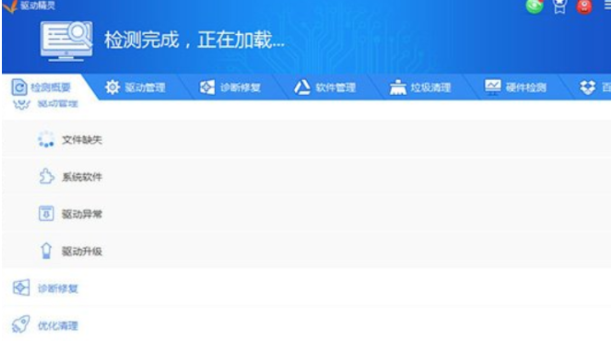
3、可以看到当前电脑中出现驱动异常与需要进行升级的驱动,点击安装即可。如果没有出现可安装的打印机驱动,首先需要确认打印机是否正确的连接到电脑上,之后再进行一次检测。
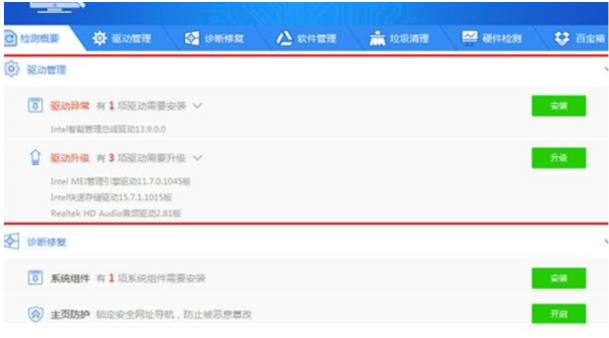
拓展资料:更多关于pdf打印机的内容
总结:
以上便是pdf打印机驱动安装到电脑的方法步骤,一般可借助系统自带的手动安装驱动的功能实现,或者也可以借助第三方驱动软件实现,操作都不难,有不懂的网友可参照教程操作即可。
 有用
26
有用
26


 小白系统
小白系统


 1000
1000 1000
1000 1000
1000 1000
1000 1000
1000 1000
1000 1000
1000 1000
1000 1000
1000 1000
1000猜您喜欢
- 一键重装系统win10换win7图文教程..2016/11/02
- 电脑怎样一键恢复出厂设置的步骤..2021/12/30
- 银河麒麟桌面操作系统V10 SP1使用体验..2022/11/08
- 显卡是什么?装机玩家必备的电脑小知识..2023/05/14
- 华硕笔记本电脑内存条型号价格有哪些 ..2022/11/04
- 怎么格式化整个硬盘数据恢复..2023/04/02
相关推荐
- 小熊一键重装系统怎么样安装..2022/11/07
- 戴尔笔记本重装系统教程图解..2022/08/23
- 联想品牌机重装系统后不能开机如何处..2020/12/08
- 360导航怎么彻底删除2022/11/26
- 电脑cpu是什么的详细介绍2022/01/12
- 电脑开机黑屏怎么解决的教程介绍..2022/03/31

















